안녕하세요. 오늘은 깃(GIT) 다운로드(Download) 후 윈도우(WINDOW)에 설치하는 방법에 대해 알아보겠습니다.
우선 GIT(깃) 이란?
분산 버전관리 시스템으로 컴퓨터 파일의 업데이트 사항등을 반영하고 버전등을 관리하는 시스템입니다.
여러 개발자가 하나의 프로젝트를 개발 할 때 소스 코드를 관리하는데 사용됩니다.
GIT(깃)과 Github(깃 허브)에 간단한 차이점은 GIT(깃)은 로컬에서 버전 관리 시스템을 운영하고 Github(깃 허브)는 자체에서 제공해주는 클라우드 서버를 이용합니다.
타 회사나 타 개발자와 협업이 필요하고 오픈소스등을 공유해아 한다면 보통 Github(깃 허브)를 사용합니다.
깃(GIT) 다운로드(Download) 및 설치 방법
1. 아래 URL에 접속해 본인에게 맞는 운영체제를 선택해 파일을 다운로드 받습니다.
저는 Windows를 선택해 파일을 다운로드 받았습니다.
Git - Downloads
Downloads macOS Windows Linux/Unix Older releases are available and the Git source repository is on GitHub. GUI Clients Git comes with built-in GUI tools (git-gui, gitk), but there are several third-party tools for users looking for a platform-specific exp
git-scm.com
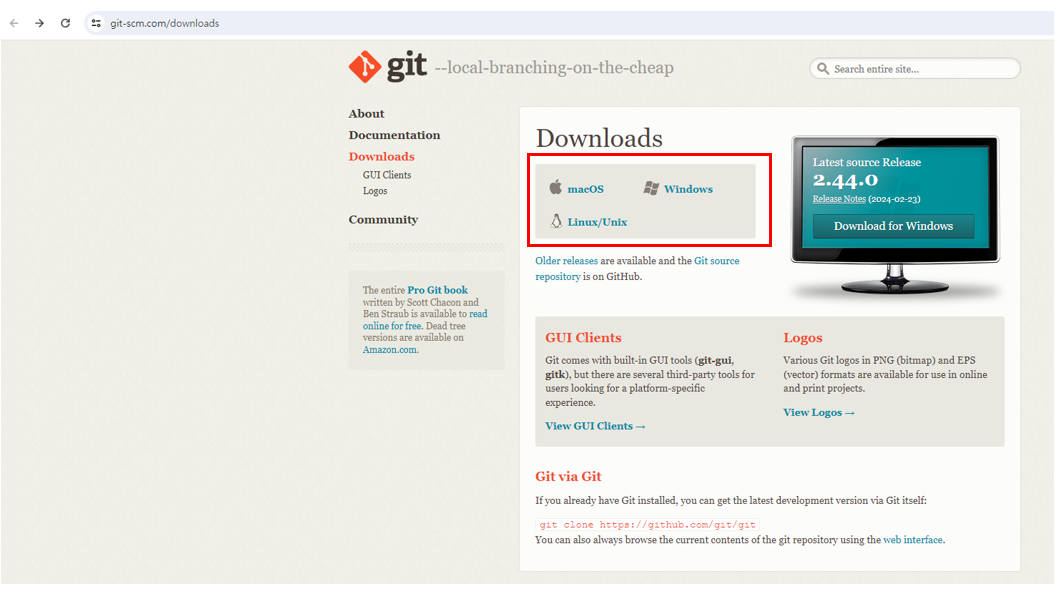
2. 다운로드 받은 파일을 실행 시키도 Next를 클릭합니다.
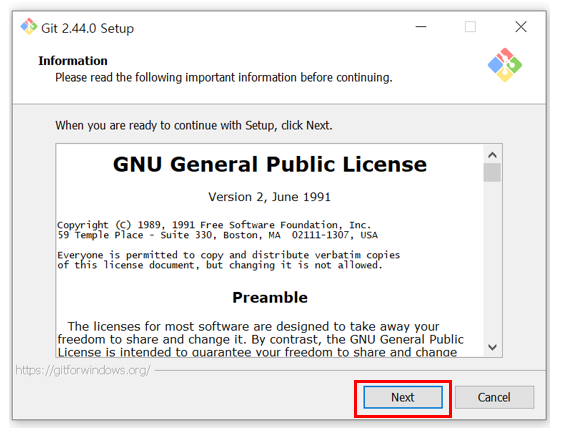
3. GIT(깃)이 설치되는 경로는 선택하고 Next를 클릭합니다.
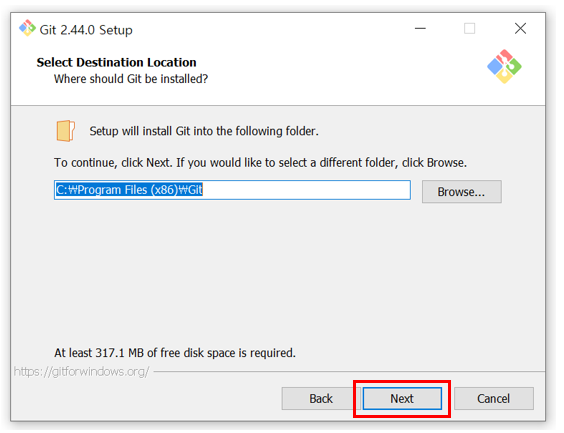
4. 추가로 설치할 Compomenets를 선택하고 Next를 클릭합니다.
저는 기본적으로 선택되어 있는것만 설치하였습니다.
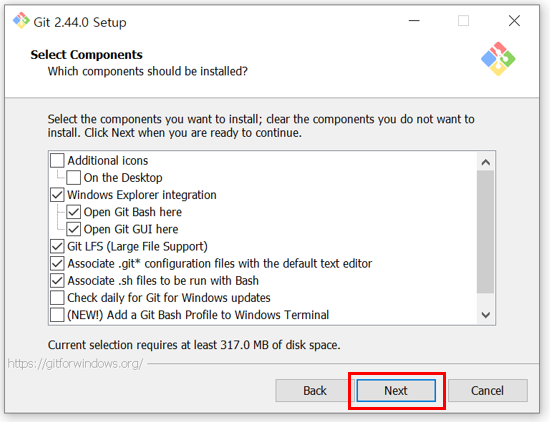
5. GIT(깃)이 시작될 시작 메뉴 폴더를 선택 후 Next를 클릭합니다.
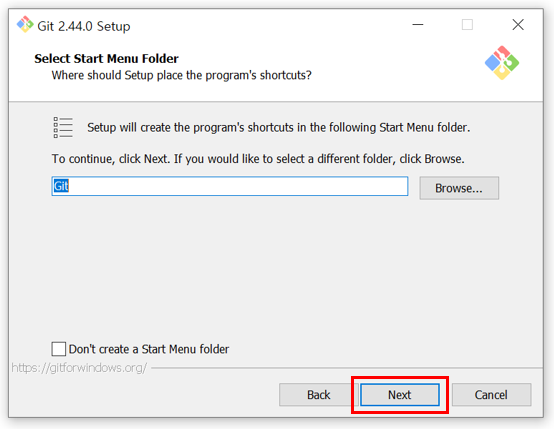
6. GIT(깃)을 사용할 기본 에티터를 선택후 Next를 클릭합니다.
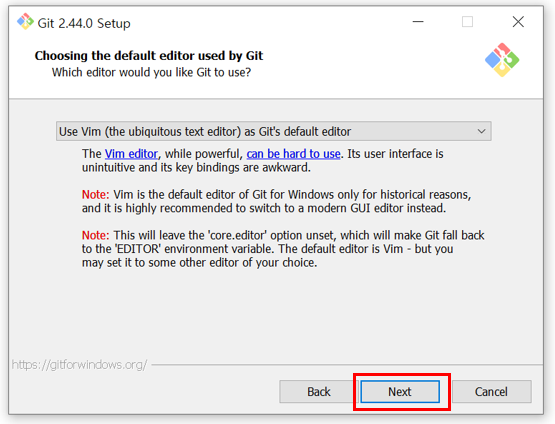
7. GIT(깃) PATH 환경 조정 설정을 선택후 Next를 클릭합니다.
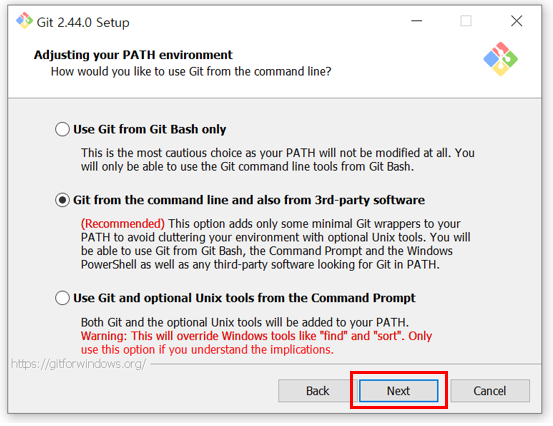
8. GIT(깃) SSH 실행 도구를 선택후 Next를 클릭합니다.
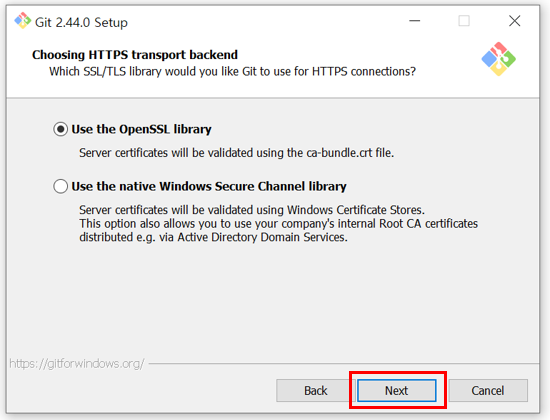
9. GIT(깃) 줄 바꿈 옵션을 선택후 Next를 클릭합니다.
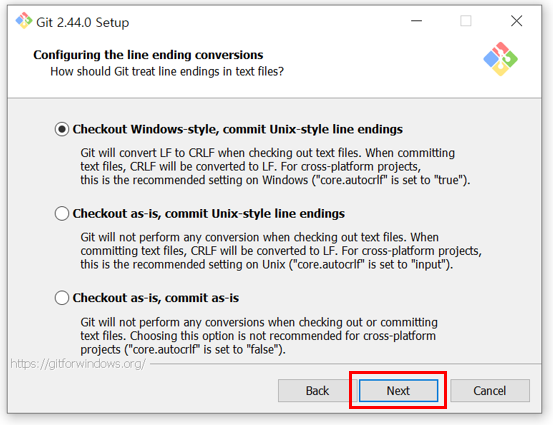
10.
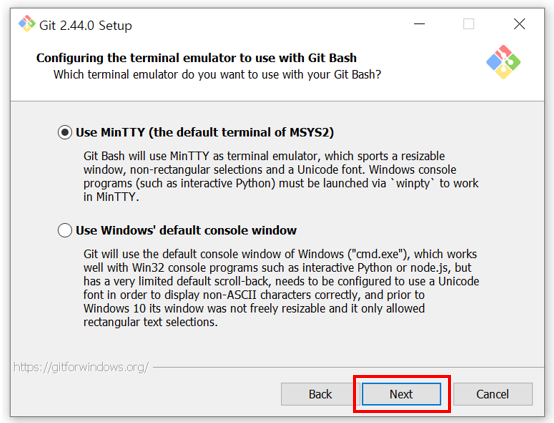
11. GIT(깃) git pull의 기본 동작을 선택후 Next를 클릭합니다.
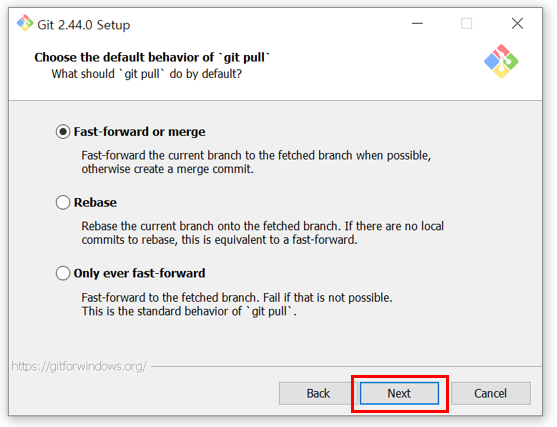
12. GIT(깃) 자격증명 도우미를 선택후 Next를 클릭합니다.
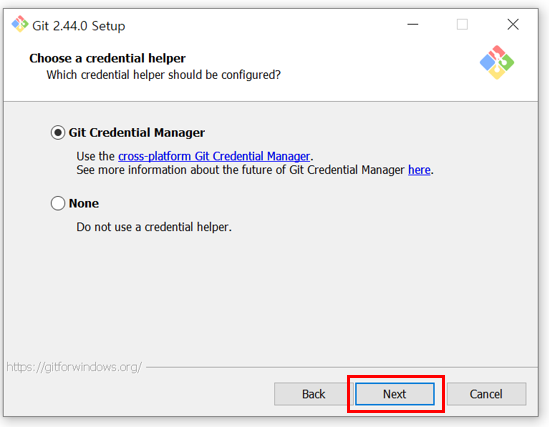
13. GIT(깃) 추가 옵션을 선택후 Next를 클릭합니다.
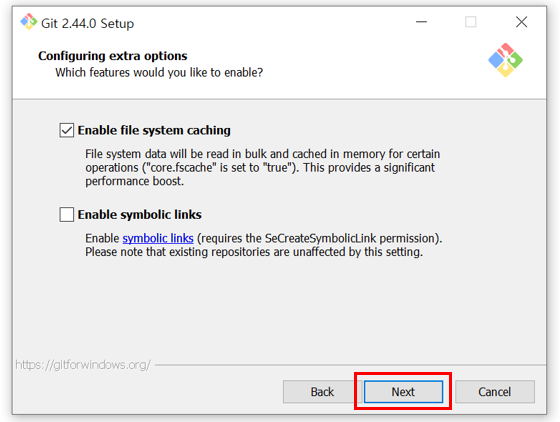
14. GIT(깃) 실험적 기능 사용여부를 선택후 Next를 클릭합니다.
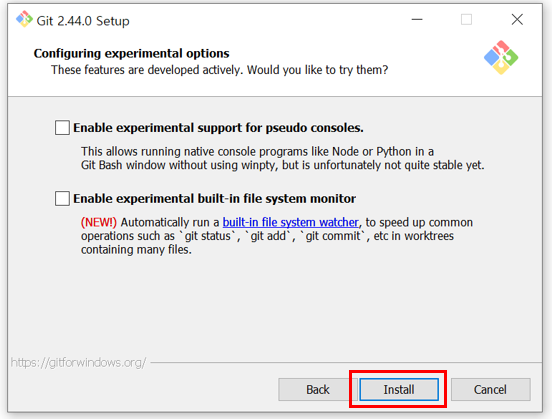
15. GIT(깃) 설치의 모든 선택이 완료되면 GIT(깃) Installing이 됩니다.
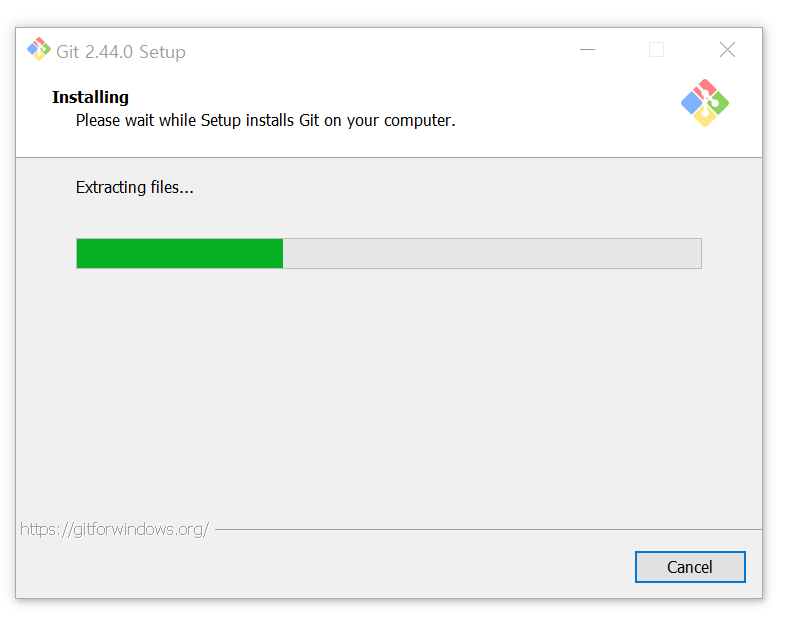
16. GIT(깃) Installing이 완료되면 Finish 버튼을 클릭합니다.
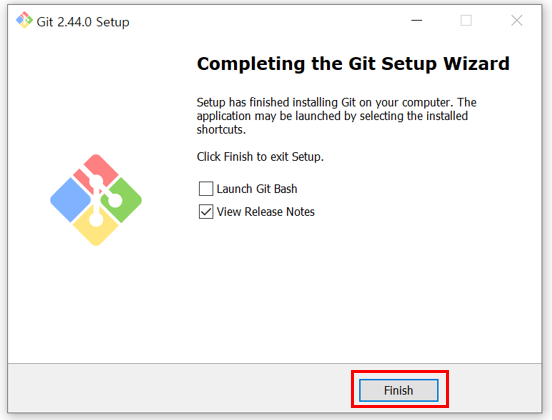
17. GIT(깃)이 설치가 완료 되면 GIT(깃)을 사용하려는 폴더에서 오른쪽 마우스를 클릭하면 아래의 빨간 박스와 같이 나오면 GIT(깃) 설치가 잘 된 것입니다.
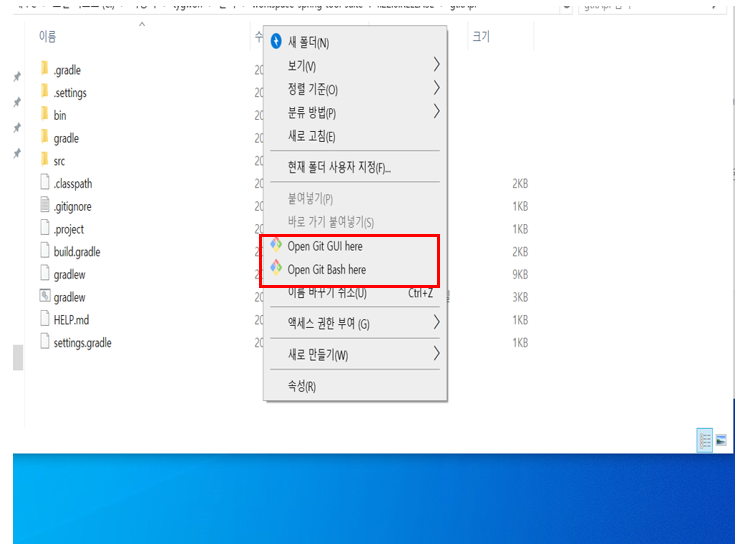
이상 WINDOW(윈도우)에 GIT(깃) 설치 방법 및 GIT(깃)과 Github(깃 허브) 차이점에 대해 알아보았습니다.